## 模型训练\-任务训练
点击左侧菜单“模型训练\-任务训练”,进入任务管理界面,有“交互式开发”、“任务训练”、“可视化”、“模型部署”等四个功能页。管理员用户可以查看和管理所有用户的训练任务,包括交互式开发任务、任务训练任务、可视化任务、模型部署任务。
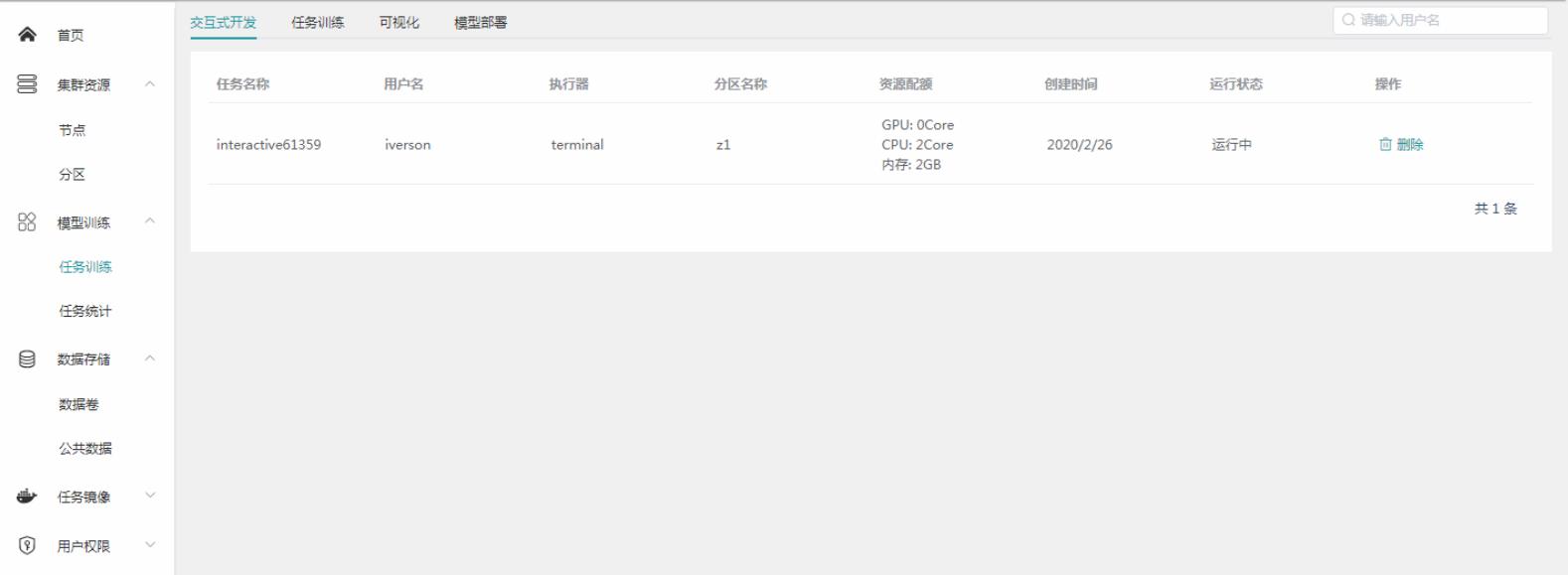
图5-2-1
### 查看任务
可以看到所有用户的所有任务的简要配置信息,如任务名称、所属用户、任务的执行器、所属分区、资源配额、创建时间等。点击“交互式开发”、“任务训练”、“可视化”、“模型部署”来展示不同类型的任务。
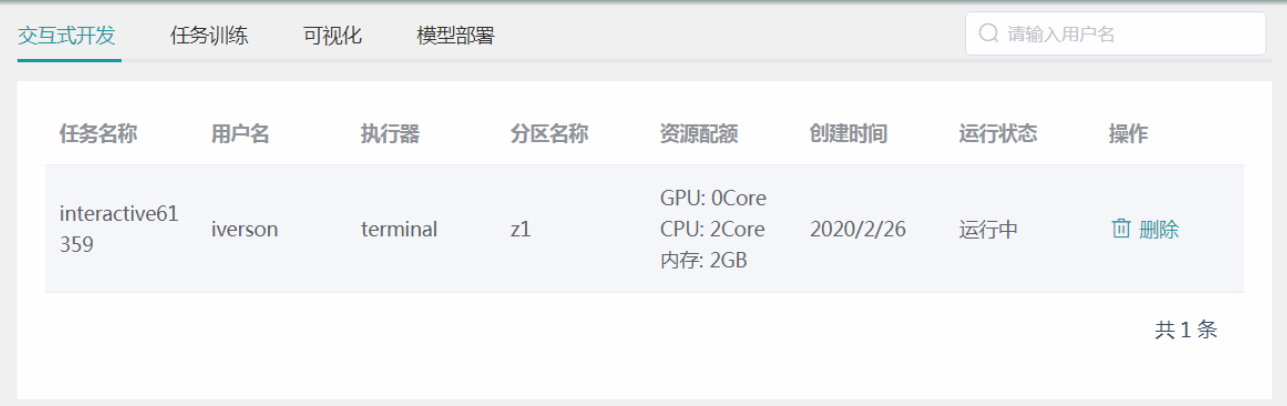
图5-2-2
### 删除任务
点击图5-2-3红框中“删除”按钮即可删除正在运行中的任务。
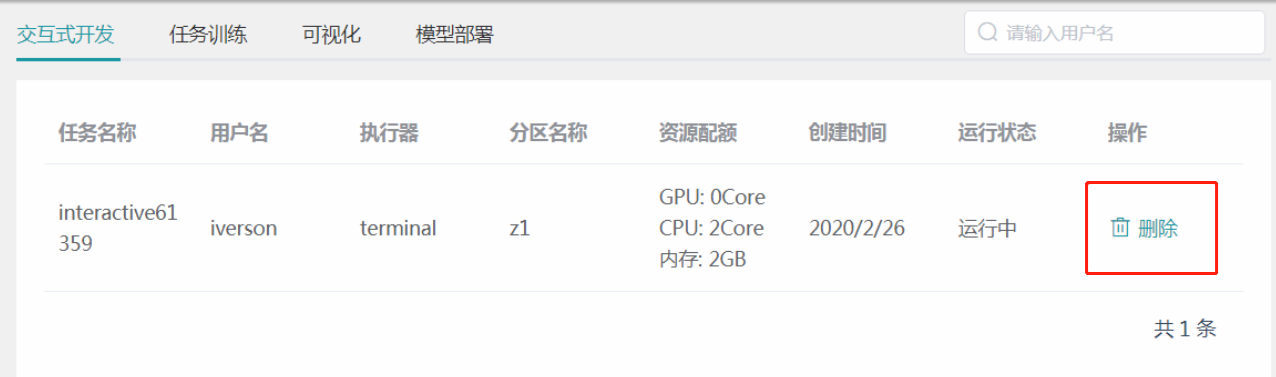
图5-2-3
需要注意的是在“任务训练”中的任务,点击“删除”按钮,只会删除正在运行中的训练任务,记录无法被删除,记录不会占用CPU、GPU、内存等集群资源,其他类型任务删除后不保留记录。如图5-2-4所示。
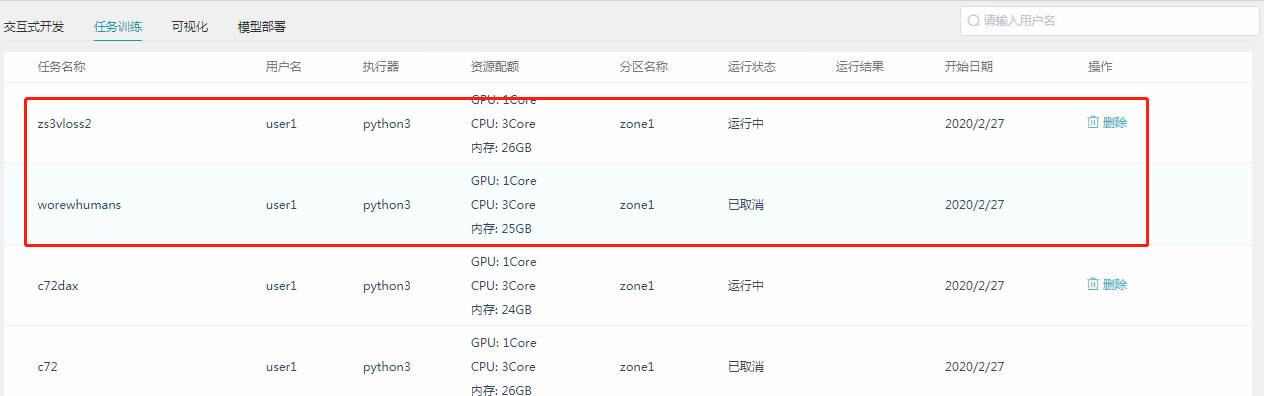
图5-2-4
### 查询用户任务
在图5-2-5输入框中输入要查找的用户名,回车进行查找。
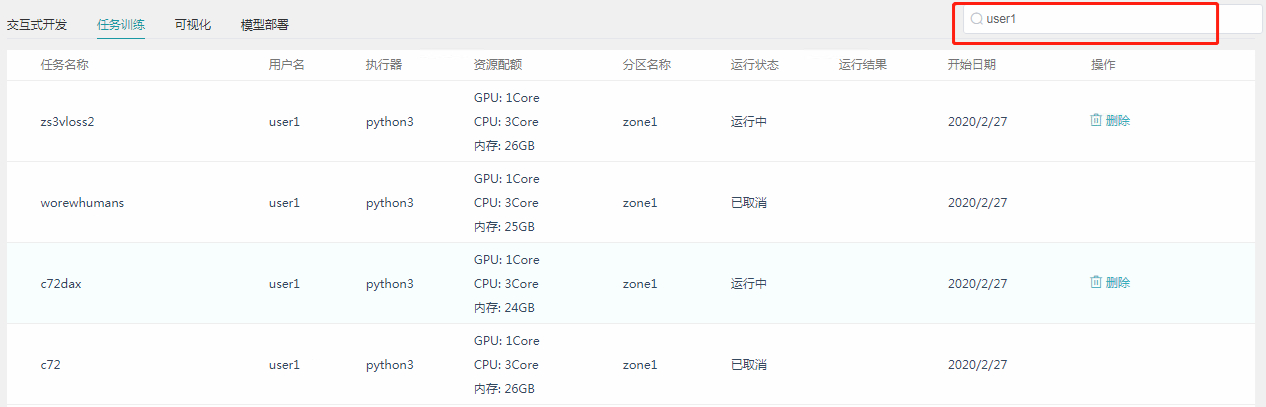
图5-2-5
- 1.产品介绍
- 2.基本操作
- 2.1登录与登出
- 2.2更改系统语言
- 2.3激活系统与更新授权
- 2.3.1首次激活
- 2.3.2更新License
- 2.4管理员手册
- 2.5版本升级
- 2.6用户信息
- 3.首页
- 3.1首页
- 4.集群资源
- 4.1分区
- 4.1.1创建分区
- 4.1.2修改分区
- 4.1.3删除分区
- 4.2节点
- 4.2.1节点列表
- 4.2.2自动添加节点
- 4.2.3为节点添加标识
- 4.2.4查询节点
- 4.2.5节点开关机控制
- 4.2.6查看节点详细信息
- 4.2.6.1节点信息
- 4.2.6.2节点资源监控
- 4.2.6.3节点内服务详情
- 4.2.6.4节点控制台
- 5.模型训练
- 5.1任务统计
- 5.2任务训练
- 6.数据存储
- 6.1公共数据
- 6.1.1创建目录、刷新、上传数据
- 6.1.2文件列表(文件及文件夹管理)
- 6.2数据卷
- 6.2.1查看卷列表
- 6.2.2创建NFS卷
- 6.2.3创建GLUSTER卷
- 6.2.4查看卷使用情况
- 6.2.5扩容卷
- 7.任务镜像
- 7.1公共镜像
- 7.1.1上传镜像
- 7.1.2搜索镜像
- 7.1.3删除镜像
- 7.1.4制作镜像
- 7.1.5删除镜像标签
- 7.2下载镜像
- 7.2.1Docker Hub
- 7.2.2AIMAX机器学习镜像
- 7.3镜像仓库
- 7.3.1上传镜像
- 7.3.2查询镜像仓库
- 7.3.3查看镜像仓库详情
- 7.3.4将用户私有镜像设为公开
- 8.用户权限
- 8.1用户
- 8.1.1查看用户
- 8.1.2修改用户默认配额
- 8.1.3创建用户
- 8.1.4修改用户信息
- 8.1.5删除用户
- 8.1.6查询用户
- 8.2用户组
- 8.2.1查看用户组
- 8.2.2创建用户组
- 8.2.3查询用户组
- 8.2.4删除用户组
- 9.监控中心
- 9.1监控中心
- 9.1.1节点
- 9.1.2分区
- 9.2监控报表
- 9.2.1查看指定时间段的资源利用情况
- 9.2.2选择监控对象(集群、节点、分区)
- 9.2.3下载监控结果
- 10.服务条款
